WPS Word显示或隐藏格式标记的方法
时间:2023-11-30 16:55:50作者:极光下载站人气:362
很多小伙伴在对文字文档进行编辑时都会选择使用Wps软件,因为在wps这款软件中我们可以对文字文档进行各种编辑。当我们想要在文档中显示格式标记或是去除某些格式标记时,我们都可以选择进入WPS的选项页面,然后在视图页面中找到“格式标记”选项,在该选项下根据自己的需求勾选需要的格式标记,或是直接勾选全部选项,最后再点击确定选项即可,有的小伙伴可能不清楚具体的操作方法,接下来小编就来和大家分享一下WPS Word显示或隐藏格式标记的方法。
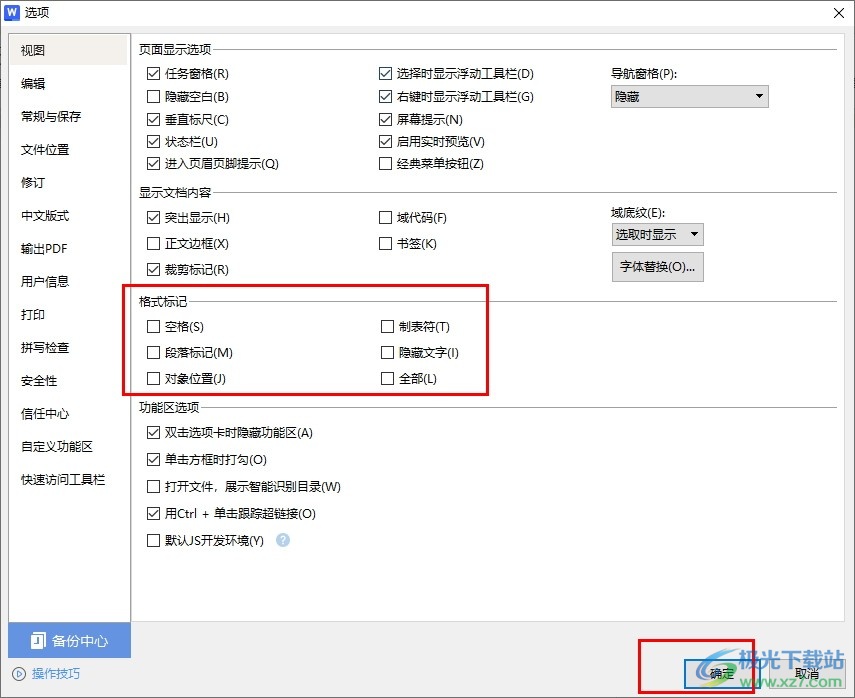
方法步骤
1、第一步,我们在电脑中右键单击一个文字文档,然后在菜单列表中点击“打开方式”选项,再在子菜单列表中选择“WPS office”选项
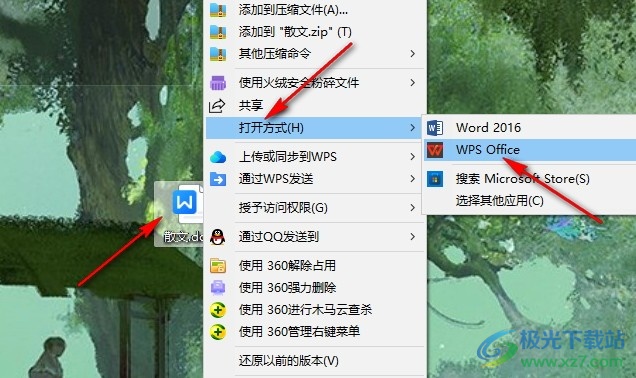
2、第二步,进入WPS的文字文档编辑页面之后,我们在该页面中点击打开“文件”选项
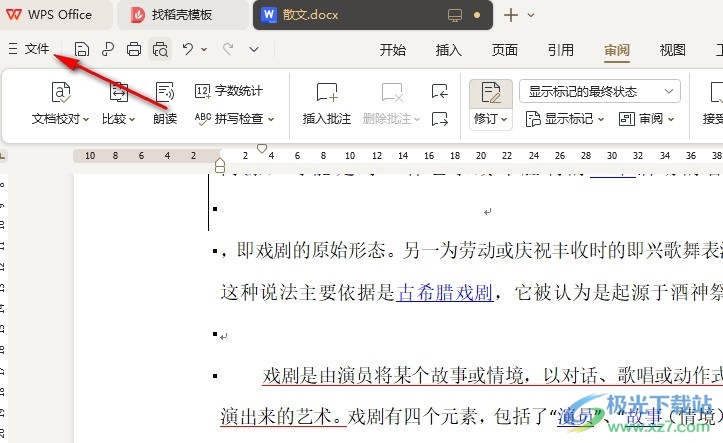
3、第三步,打开文件选项之后,我们在菜单列表中点击打开“选项”
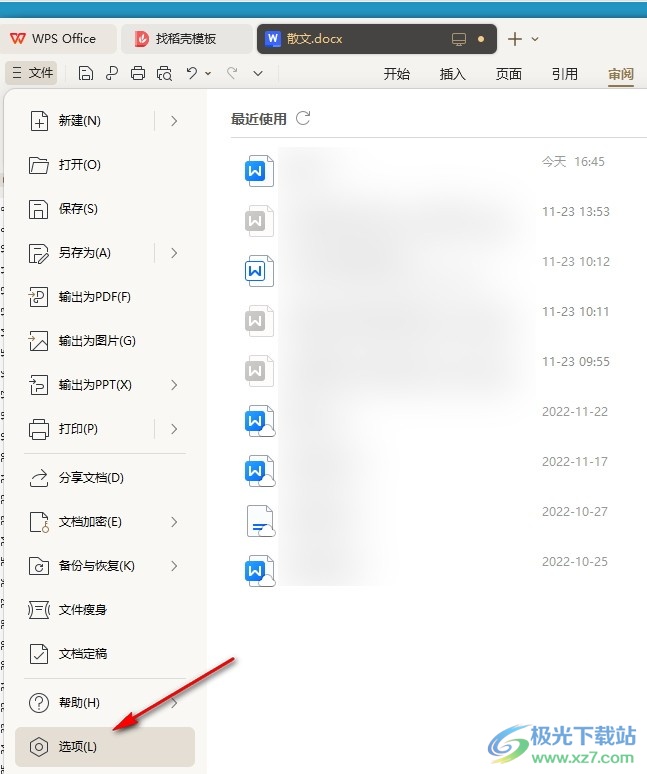
4、第四步,进入选项页面之后,我们在视图页面中找到“格式标记”选项
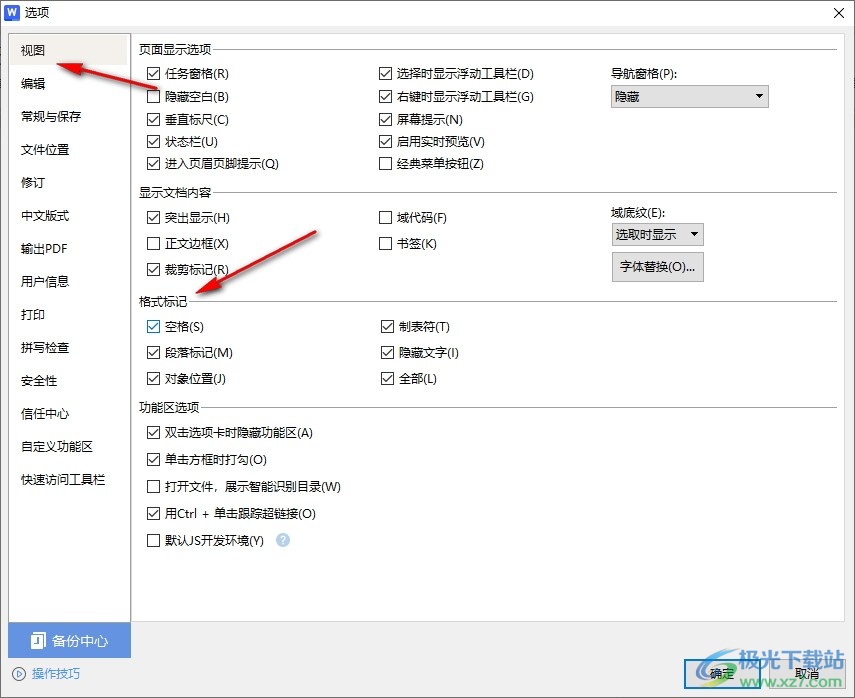
5、第五步,在格式标记下,我们根据自己的需求勾选需要显示的标记,也可以勾选或是取消勾选“全部”选项,一键隐藏或是显示所有标记,最后点击确定选项保存设置即可
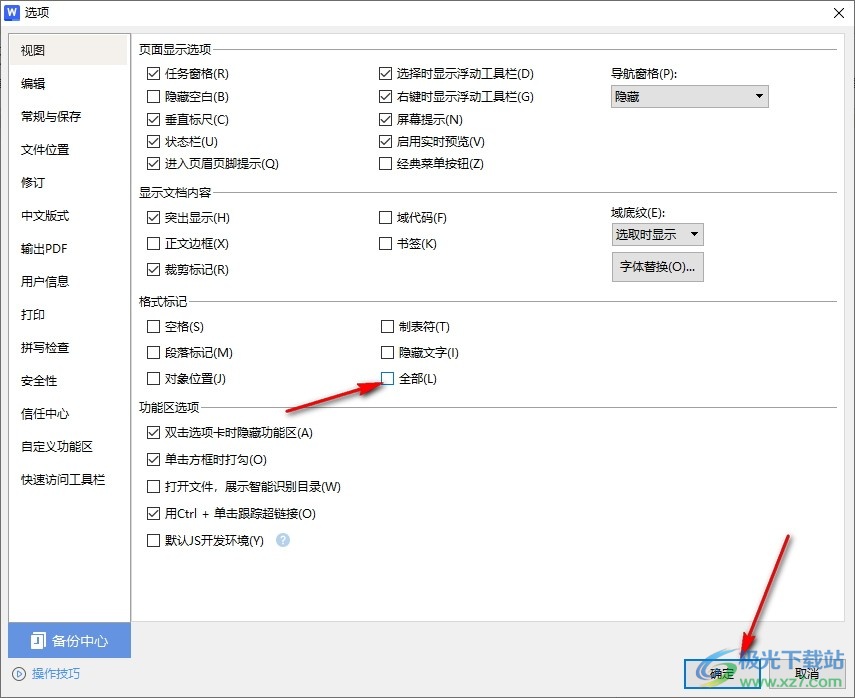
以上就是小编整理总结出的关于WPS Word显示或隐藏格式标记的方法,我们进入WPS对文字文档的编辑页面,然后在选项页面中打开视图选项,接着在视图页面中根据自己的需求勾选需要显示的格式标记或是取消勾选格式标记即可,感兴趣的小伙伴快去试试吧。

大小:240.07 MB版本:v12.1.0.18608环境:WinAll, WinXP, Win7, Win10
- 进入下载
相关推荐
相关下载
热门阅览
- 1百度网盘分享密码暴力破解方法,怎么破解百度网盘加密链接
- 2keyshot6破解安装步骤-keyshot6破解安装教程
- 3apktool手机版使用教程-apktool使用方法
- 4mac版steam怎么设置中文 steam mac版设置中文教程
- 5抖音推荐怎么设置页面?抖音推荐界面重新设置教程
- 6电脑怎么开启VT 如何开启VT的详细教程!
- 7掌上英雄联盟怎么注销账号?掌上英雄联盟怎么退出登录
- 8rar文件怎么打开?如何打开rar格式文件
- 9掌上wegame怎么查别人战绩?掌上wegame怎么看别人英雄联盟战绩
- 10qq邮箱格式怎么写?qq邮箱格式是什么样的以及注册英文邮箱的方法
- 11怎么安装会声会影x7?会声会影x7安装教程
- 12Word文档中轻松实现两行对齐?word文档两行文字怎么对齐?
网友评论